Giáo án và PPT Tin học 7 cánh diều Bài 5: Định dạng số tiền và ngày tháng
Đồng bộ giáo án word và powerpoint (ppt) Bài 5: Định dạng số tiền và ngày tháng. Thuộc chương trình Tin học 7 cánh diều. Giáo án được biên soạn chỉnh chu, hấp dẫn. Nhằm tạo sự lôi cuốn và hứng thú học tập cho học sinh.
Click vào ảnh dưới đây để xem giáo án WORD rõ nét












Giáo án ppt đồng bộ với word




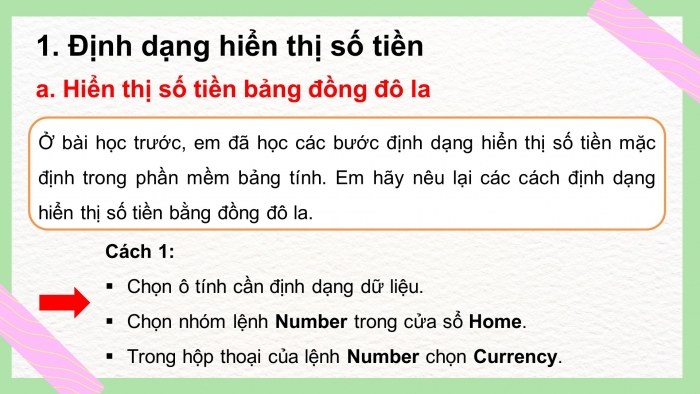


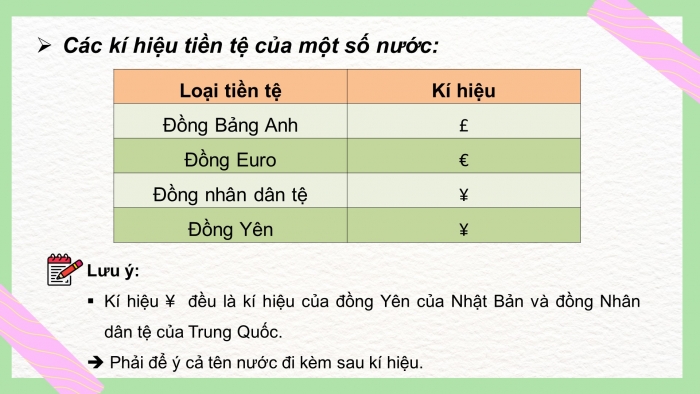
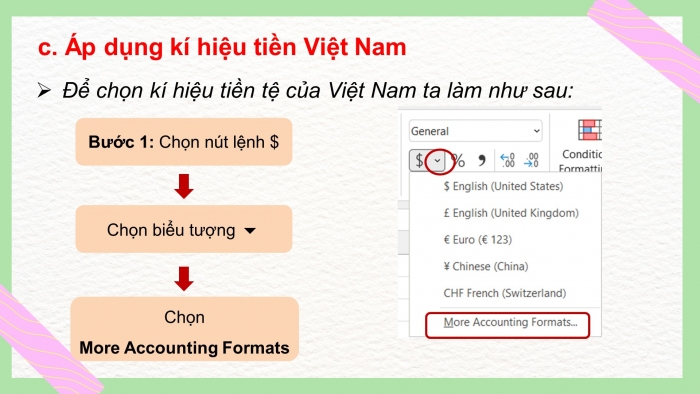
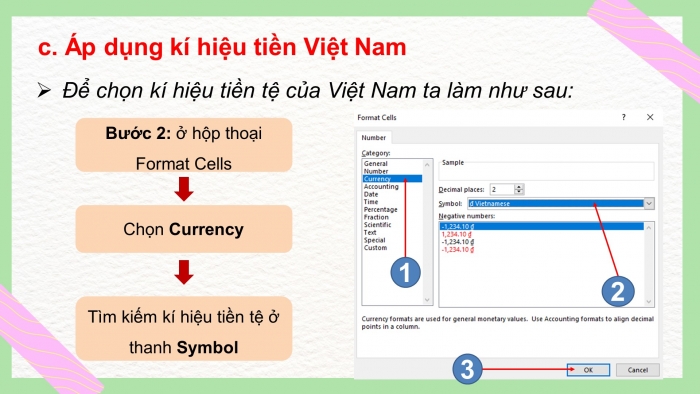

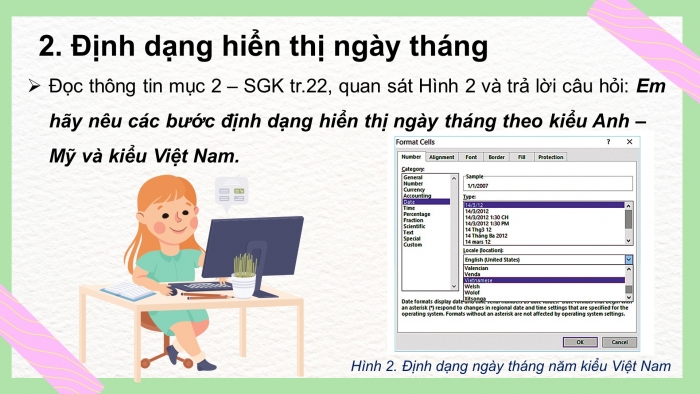
Còn nữa....
Các tài liệu bổ trợ khác
Xem toàn bộ: Trọn bộ giáo án và PPT Tin học 7 cánh diều
BÀI 5: ĐỊNH DẠNG SỐ TIỀN VÀ NGÀY THÁNG
HOẠT ĐỘNG KHỞI ĐỘNG
GV yêu cầu HS đọc tình huống mở đầu và trả lời câu hỏi:
Em có biết cách hiển thị số tiền theo đồng tiền của Việt Nam trong Excel hay không
HOẠT ĐỘNG HÌNH THÀNH KIẾN THỨC
Hoạt động 1. Định dạng hiển thị số tiền
GV thực hiện thao tác mở trang tính có một cột số bất ki hoặc nhập một cột số liệu tuỳ ý. Chọn khối ô số liệu trong cột này. Yêu cầu học sinh cho biết kết quả khám phá cách định dạng hiển thị số tiền với các thao tác sau
1) Nháy nút lệnh “$”.
2) Mở danh sách các kí hiệu tiền tệ những nước phát triển trên thế giới như £, ¥, €, ... và lần lượt áp dụng định dạng số tiền của một số nước, khu vực khác như Anh, EU, Nhật Bản, …
3) Áp dụng định dạng số tiền theo đồng tiền Việt Nam.
Sản phẩm dự kiến:
a) Hiển thị số tiền bảng đồng đô la
- Cách 1:
+ Bước 1: Chọn ô tính (hoặc khối ô tính) cần định dạng dữ liệu
+ Bước 2: Mở bảng chọn Home và sử dụng các nút lệnh trong nhóm lệnh Number hoặc nháy chuột vào dấu mũi tên xuống 6 để hiển thị danh sách các kiểu định dạng.
+ Chọn kiểu định dạng Currency trong danh sách
- Cách 2: Nháy lệnh “$” để thao tác nhanh và áp dụng hiển thị số tiền bằng đồng đô la.
b) Áp dụng ký hiệu tiền tệ một số nước khác:
- Bước 1: Nháy chuột vào dấu trỏ xuống 6 cạnh phải lệnh “$” sẽ thả xuống một danh sách các ký hiệu tiền tệ một số nước trên thế giới như: £ (đồng Bảng Anh), € (đồng Euro của EU), ¥ (đồng Nhân dân tệ của Trung Quốc),…
- Bước 2: Nháy chuột chọn ký hiệu đồng tiền phù hợp
c) Áp dụng kí hiệu tiền Việt Nam
- Bước 1: Nháy dấu trỏ xuống 6 cạnh nút lệnh “$” để mở danh sách thả xuống → chọn More Accounting Formats.
- Bước 2: Trong hộp thoại Format Cells: chọn Number → chọn Currency trong danh sách Category → nháy dấu trỏ xuống ở đầu bên phải hộp Symbol để thả xuống danh sách tất cả các kí hiệu tiền tệ có sẵn trong Excel.
- Bước 3: Tìm và nháy chuột chọn đồng tiền Việt Nam (VND).
Hoạt động 2. Tìm hiểu định dạng hiển thị ngày tháng
GV thực hiện thao tác gõ nhập vào cột có một số ô dữ liệu phù hợp với kiểu ngày tháng, chú ý có một số ngày lớn hơn 12, chọn khối ô vừa nhập. Yêu cầu học sinh thảo luận nhóm và cho biết kết quả các định dạng hiển thị ngày tháng với các thao tác sau:
1) Mở danh sách thả xuống của lệnh General, áp dụng định dạng Short Date cho cột này.
2) Áp dụng định dạng Long Date cho cột này.
Sản phẩm dự kiến:
a) Short Date và Long Date
- Bước 1: Nháy chuột vào dấu trỏ xuống 6 cạnh phải lệnh General
=> có hai mục Long Date và Short Date là định dạng ngày tháng kiểu Anh – Mỹ.
- Bước 2: Nháy chuột chọn áp dụng một trong hai cách
b) Ngày tháng kiểu Việt Nam
- Bước 1: Mở hộp thoại Format Cells
- Bước 2: Nháy chuột chọn Date trong danh sách Category
- Bước 3: Nháy chuột vào dấu trỏ xuống ở đầu bên phải hộp Locale (location) sẽ thả xuống một danh sách, trong đó có Vietnamese
- Bước 4: Nháy chuột chọn áp dụng một định dạng trong hộp Type, có mẫu hiển thị trong ô Sample
HOẠT ĐỘNG LUYỆN TẬP
Từ nội dung bài học, GV yêu cầu HS hoàn thành các bài tập trắc nghiệm sau:
Câu 1: Để định dạng số tiền cho một ô sau khi đã đánh dấu chọn bằng đồng $ ta chọn:
A.Nút lệnh lệnh ![]() trong nhóm Number trên dải lệnh Home.
trong nhóm Number trên dải lệnh Home.
B.Nút lệnh lệnh ![]() trong nhóm Number trên dải lệnh Home.
trong nhóm Number trên dải lệnh Home.
C.Nút lệnh lệnh ![]() trong nhóm Number trên dải lệnh Home.
trong nhóm Number trên dải lệnh Home.
D.Nút lệnh lệnh ![]() trong nhóm Number trên dải lệnh Home.
trong nhóm Number trên dải lệnh Home.
Câu 2: Trong ô A3 có chứa số 45, ta chọn kiểu tiền tệ là Việt Nam đồng (VND) thì dữ liệu trong ô A3 là:
A.45.000
B.VND 45
C.VND 45.00
D.VND 45000
Câu 3: Để định dạng hiển thị kiểu ngày tháng kiểu Anh-Mỹ (English-US) cho một ô dữ liệu ta thực hiện:
A. Nháy chuột vào nút trỏ xuống ![]() cạnh phải lệnh General sẽ thả xuống danh sách, trong danh sách chọn một trong hai mục Long Date hoặc Short date.
cạnh phải lệnh General sẽ thả xuống danh sách, trong danh sách chọn một trong hai mục Long Date hoặc Short date.
B. Nháy chuột vào nút trỏ xuống ![]() cạnh phải lệnh General sẽ thả xuống danh sách, chọn Time.
cạnh phải lệnh General sẽ thả xuống danh sách, chọn Time.
C. Nháy chuột vào nút trỏ xuống ![]() cạnh phải lệnh General sẽ thả xuống danh sách, trong danh sách chọn Currency
cạnh phải lệnh General sẽ thả xuống danh sách, trong danh sách chọn Currency
D. Nháy chuột vào nút trỏ xuống ![]() cạnh phải lệnh General sẽ thả xuống danh sách, trong danh sách chọn Percentage.
cạnh phải lệnh General sẽ thả xuống danh sách, trong danh sách chọn Percentage.
Câu 4: Trong ô E1 đang có dữ liệu 12/25/2022, sau khi chọn ô E1 và thực hiện định dạng hiển thị ngày tháng kiểu Việt Nam, thì dữ liệu trong ô E1 có thể là:
A.25/12
B.12/25
C.12/25/2022
D.25/12/2022
Câu 5: Chọn phát biểu sai?
A.Mở hộp thoại Format Cells, chọn thẻ Number, chọn Currency để hiển thị số tiền theo đồng tiền Việt Nam; chọn Date để hiển thị ngày tháng kiểu Việt Nam.
B.Mục Long Date và Short Date là định dạng ngày tháng kiểu Anh – Mỹ (English – US).
C.Execl làm sẵn các định dạng hiển thị số tiền và ngày tháng cho nhiều quốc gia nhưng không có Việt Nam.
D.Kí hiệu tiền tệ của nước Anh là £ (đồng Bảng Anh).
Sản phẩm dự kiến:
Câu 1 - A | Câu 2 - C | Câu 3 - A | Câu 4 - C | Câu 5 - C |
HOẠT ĐỘNG VẬN DỤNG
Vận dụng kiến thức, GV yêu cầu HS trả lời câu hỏi:
Câu 1: Thiết kế một bảng Excel để theo dõi chi tiêu của em (hoặc của tổ, của lớp, của gia đình) và dự kiến định dạng hiển thị dữ liệu cho các cột
Trên chỉ là 1 phần của giáo án. Giáo án khi tải về có đầy đủ nội dung của bài. Đủ nội dung của học kì I + học kì II
Hệ thống có đầy đủ các tài liệu:
- Giáo án word (300k)
- Giáo án Powerpoint (350k)
- Trắc nghiệm theo cấu trúc mới (150k)
- Đề thi cấu trúc mới: ma trận, đáp án, thang điểm..(200k)
- Phiếu trắc nghiệm câu trả lời ngắn (150k)
- Trắc nghiệm đúng sai (150k)
- Lý thuyết bài học và kiến thức trọng tâm (150k)
- File word giải bài tập sgk (150k)
- Phiếu bài tập để học sinh luyện kiến thức (150k)
- .....
Nâng cấp lên VIP đê tải tất cả ở tài liệu trên
- Phí nâng cấp VIP: 900k
=> Chỉ gửi 500k. Tải về dùng thực tế. Nếu hài lòng, 1 ngày sau mới gửi phí còn lại
Cách tải hoặc nâng cấp:
- Bước 1: Chuyển phí vào STK: 1214136868686 - cty Fidutech - MB(QR)
- Bước 2: Nhắn tin tới Zalo Fidutech - nhấn vào đây để thông báo và nhận tài liệu
Xem toàn bộ: Trọn bộ giáo án và PPT Tin học 7 cánh diều
TÀI LIỆU GIẢNG DẠY TIN HỌC 7 KẾT NỐI TRI THỨC
Soạn giáo án Tin học 7 kết nối tri thức theo công văn mới nhất
Giáo án điện tử tin học 7 kết nối tri thức
Trò chơi khởi động Tin học 7 kết nối tri thức
Trắc nghiệm tin học 7 kết nối tri thức
Đề thi tin học 7 kết nối tri thức
File word đáp án tin học 7 kết nối tri thức
Câu hỏi tự luận tin học 7 kết nối tri thức
Kiến thức trọng tâm tin học 7 kết nối tri thức
Phiếu học tập theo bài Tin học 7 kết nối tri thức cả năm
Trắc nghiệm đúng sai Tin học 7 kết nối tri thức cả năm
Trắc nghiệm dạng câu trả lời ngắn Tin học 7 kết nối tri thức cả năm
TÀI LIỆU GIẢNG DẠY TIN HỌC 7 CHÂN TRỜI SÁNG TẠO
Soạn giáo án Tin học 7 chân trời sáng tạo theo công văn mới nhất
Giáo án điện tử tin học 7 chân trời sáng tạo
Trò chơi khởi động Tin học 7 chân trời sáng tạo
Trắc nghiệm tin học 7 chân trời sáng tạo
Đề thi tin học 7 chân trời sáng tạo
File word đáp án Tin học 7 chân trời sáng tạo
Câu hỏi tự luận tin học 7 chân trời sáng tạo
Kiến thức trọng tâm tin học 7 chân trời sáng tạo
Phiếu học tập theo bài Tin học 7 chân trời sáng tạo cả năm
Trắc nghiệm đúng sai Tin học 7 chân trời sáng tạo cả năm
Trắc nghiệm dạng câu trả lời ngắn Tin học 7 chân trời sáng tạo cả năm
TÀI LIỆU GIẢNG DẠY TIN HỌC 7 CÁNH DIỀU
Soạn giáo án Tin học 7 cánh diều theo công văn mới nhất
Giáo án điện tử tin học 7 cánh diều
Trò chơi khởi động Tin học 7 cánh diều
Trắc nghiệm tin học 7 cánh diều
Đề thi tin học 7 cánh diều
File word đáp án tin học 7 cánh diều
Câu hỏi tự luận tin học 7 cánh diều
Kiến thức trọng tâm tin học 7 cánh diều
Phiếu học tập theo bài Tin học 7 cánh diều cả năm
Trắc nghiệm đúng sai Tin học 7 cánh diều cả năm
Trắc nghiệm dạng câu trả lời ngắn Tin học 7 cánh diều cả năm
